Блог:
Подготовка дистрибутива Microsoft Office на основе технологии Click-to-Run
23.07.2020 17:43
Написать данную статью побудила ситуация, когда в статьях интернета, в основном рассматривается создание дорогих корпоративных версий, а домашние и коробочные версии для коммерческого использования, почему то обходятся стороной, а ведь их продается немало, и немало желающих, кто хотел бы кастомизировать свои версии дистрибутивов Microsoft Office.
Исторически Microsoft выпускала msi дистрибутивы Office, но уже начиная с 2010 версии, начала выпускать альтернативные версии дистрибутивы на основе технологии Click-2-Run (C2R). Многие наверное до сих пор помнят Microsoft Office 2010 Starter. Более того, немало пользователей этой горячо любимой бесплатной версии и на сегодняшний день. Выполнена она была как раз на той самой C2R. Механизм автоматического обновления Microsoft Office 2010 Starter видимо был еще не достаточно отлажен, и частенько офис после обновления переставал нормально функционировать, выдавая сообщения об ошибке. К счастью, в платных версиях офиса начиная с версий 2013 таких серьезных проблем уже не возникало. Так же дополню, что начиная с 2019 версии, Microsoft перестала выпускать msi версии и для корпоративных редакций, теперь только C2R.
В данной статье, версию 2010 рассматривать не будем, так как у нее имеются вполне нормальные msi установщики, а рассмотрим версии 2013, 2016 и 2019.
Для создания дистрибутива понадобится скачать Microsoft Office Deployment Tool.
Для версии 2013, 2016 и 2019 (на самом деле, для 2016 и 2019 Microsoft Office Deployment Tool одинаковый), установщик только на английском языке.
Скачиваем и запускаем, далее соглашаемся с лицензионным соглашением и указываем папку для распаковки файлов.
В папке появятся распакованные файлы: конфигурационные xml файлы (в версии 2013 один файл) и файл setup.exe. Эти файлы и необходимо использовать для скачивания или установки в командной строке:
Скачивание дистрибутива:
setup.exe /download configuration.xml
Установка:
setup.exe /configure configuration.xml
Для удобства рекомендую создать cmd файл.
В configuration.xml необходимо прописать параметры установки.
Рассмотрим на примере создания конфигурационного файла для Microsoft Office для дома и учебы 2016 64 разрядная версия, при этом исключим из установки OneDrive и OneNote.
<Configuration>
<Add OfficeClientEdition="64">
<Product ID="HomeStudentRetail">
<Language ID="ru-ru" />
<ExcludeApp ID="OneDrive" />
<ExcludeApp ID="OneNote" />
</Product>
</Add>
</Configuration>
Параметры кода:
OfficeClientEdition - разрядность дистрибутива, может принимать значения 32 и 64.
Product ID - тип продукта установки, может принимать значения:
- HomeStudentRetail - Для дома и учебы 2013 или 2016
- HomeBusinessRetail - Для дома и бизнеса 2013 или 2016
- HomeStudent2019Retail - Для дома и учебы 2019
- HomeBusiness2019Retail - Для дома и учебы 2019
Language ID - язык установки, для поддержки русского языка ru-ru.
ExcludeApp ID - программы которые необходимо исключить из установки: Excel, OneDrive (не поддерживается в версии 2013), OneNote, Outlook, PowerPoint, Word.
На самом деле, это еще не все параметры которые можно использовать, но этих уже вполне достаточно, чтобы кастомизировать свою установку.